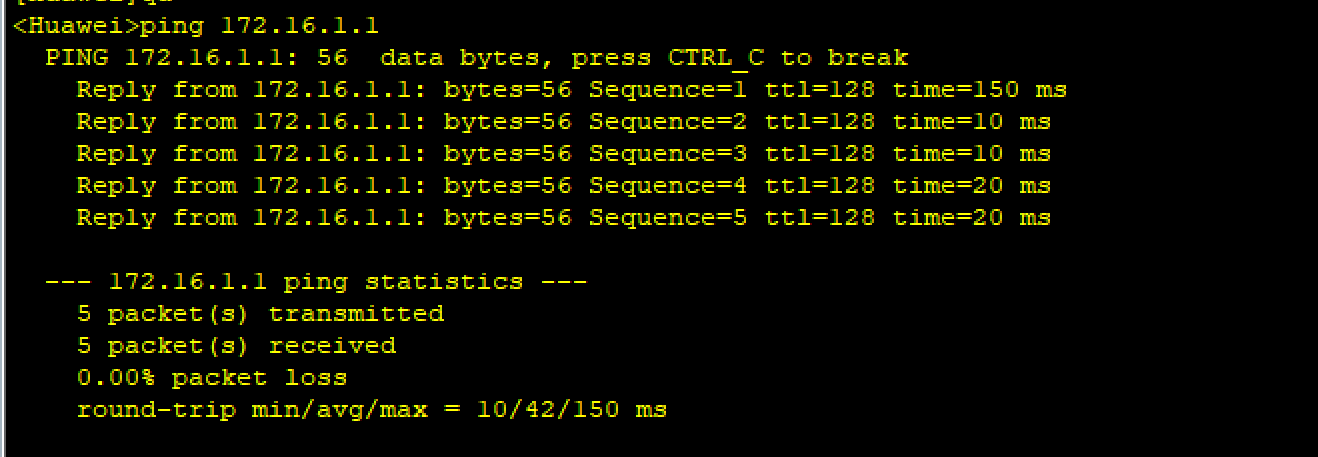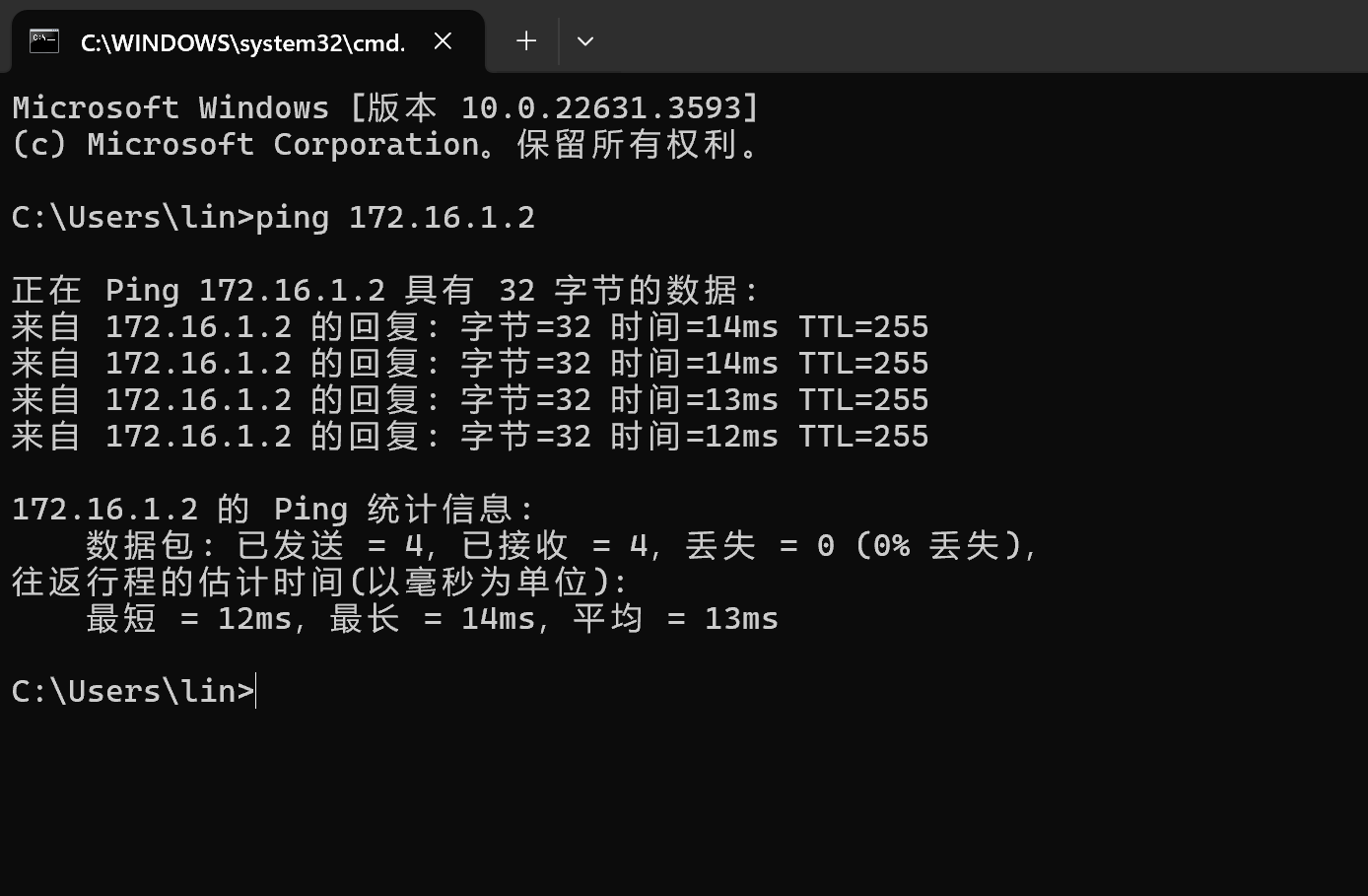一、按照过程
1、打开设备管理器
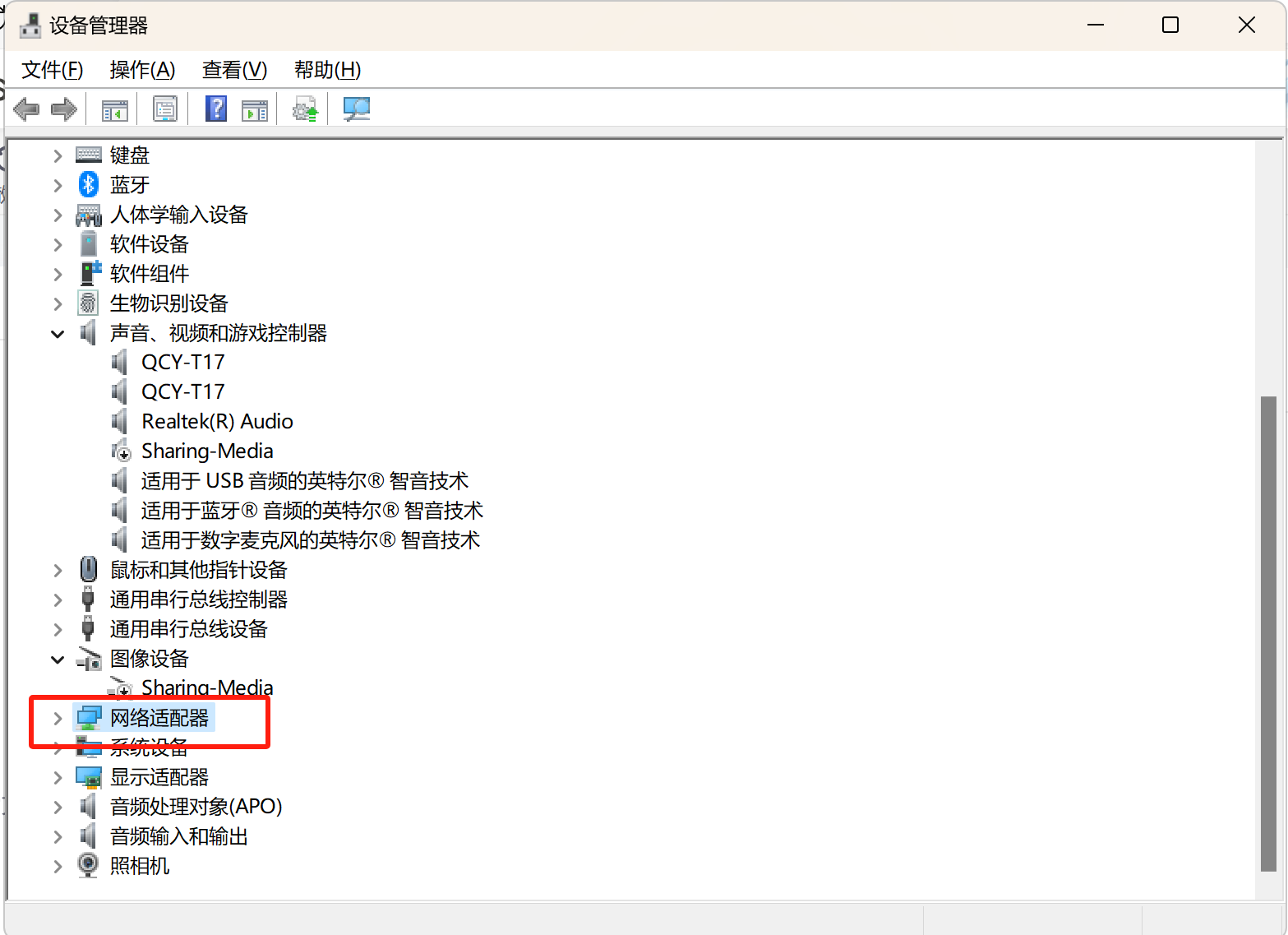
2、点击网络适配器,点击左上角操作,点击"添加过时硬件"
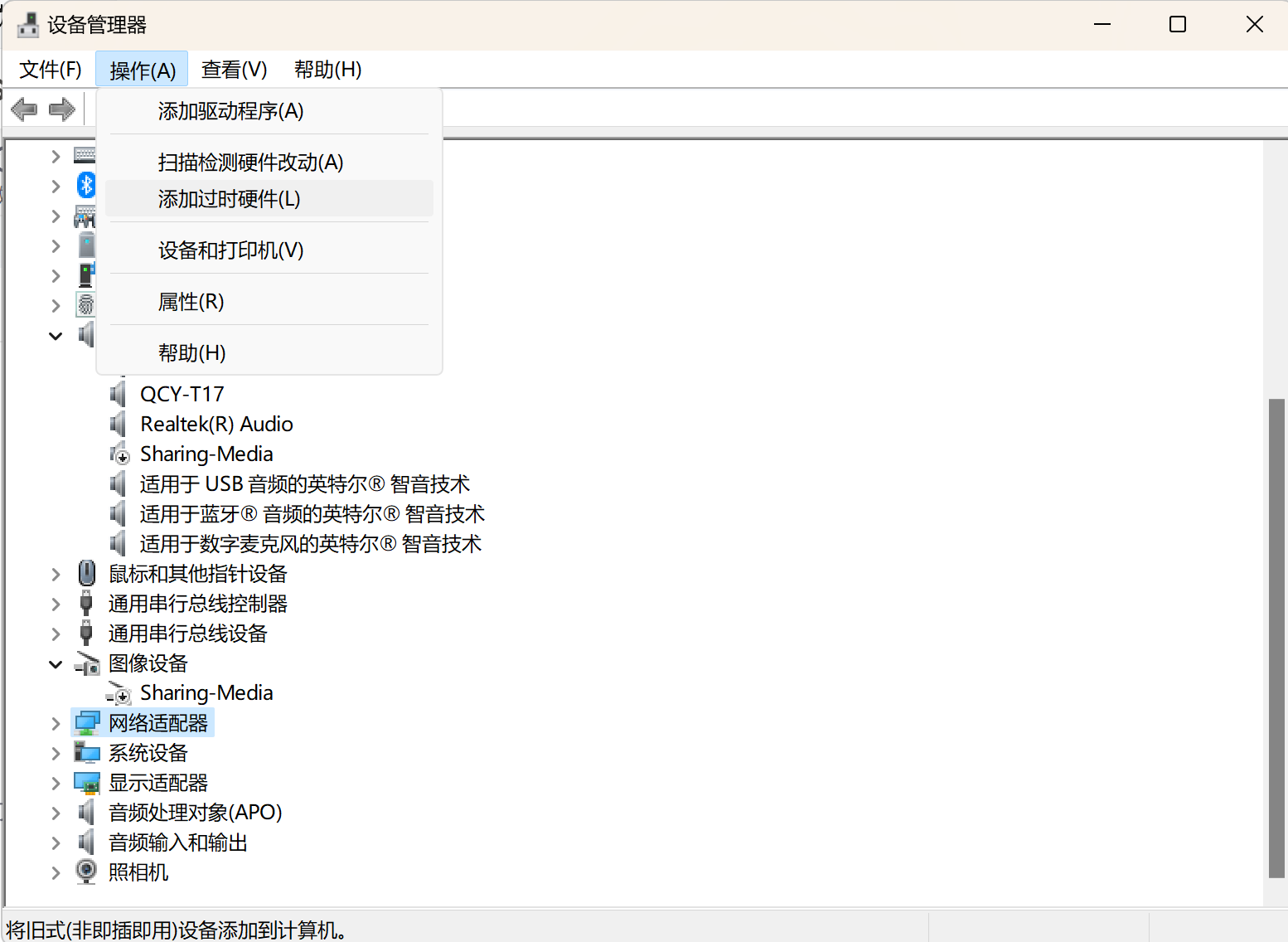
3、下一页
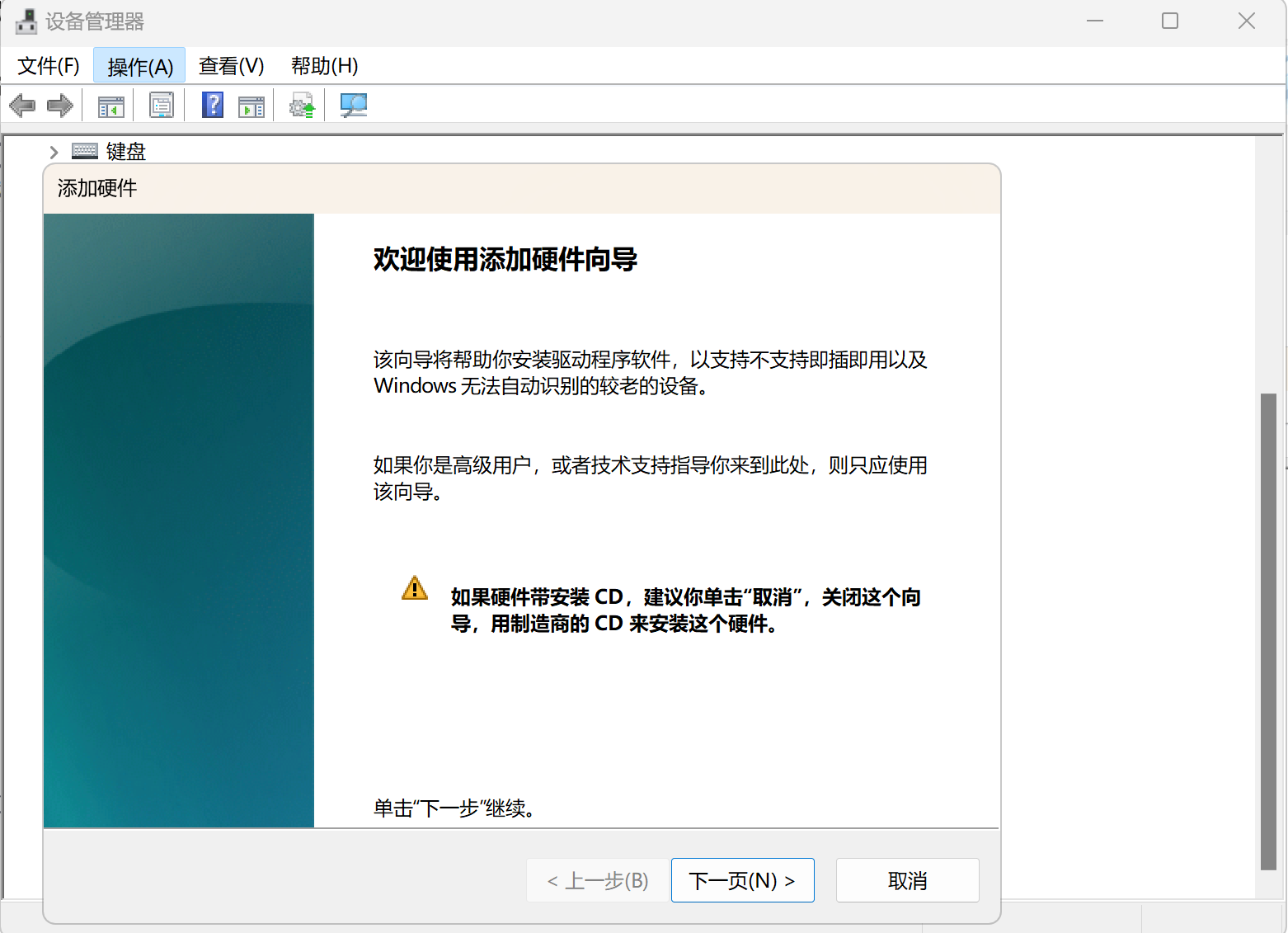
4、选择"安装我手动从列表选择的硬件",下一页

5、下拉,选择"网络适配器",下一页
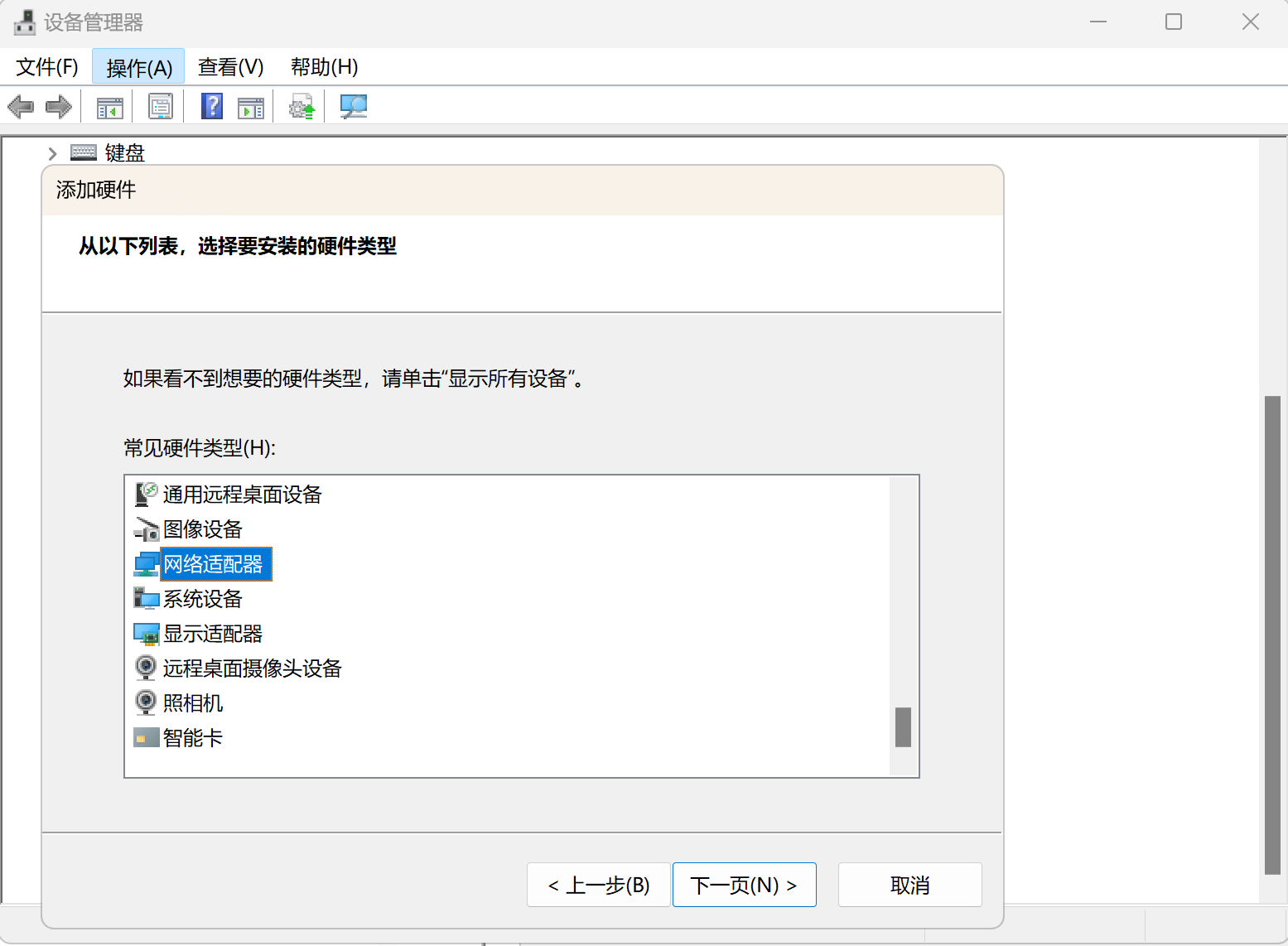
6、厂商选择"Microsoft",型号选择"Microsoft KM-TEST 环回适配器",下一页
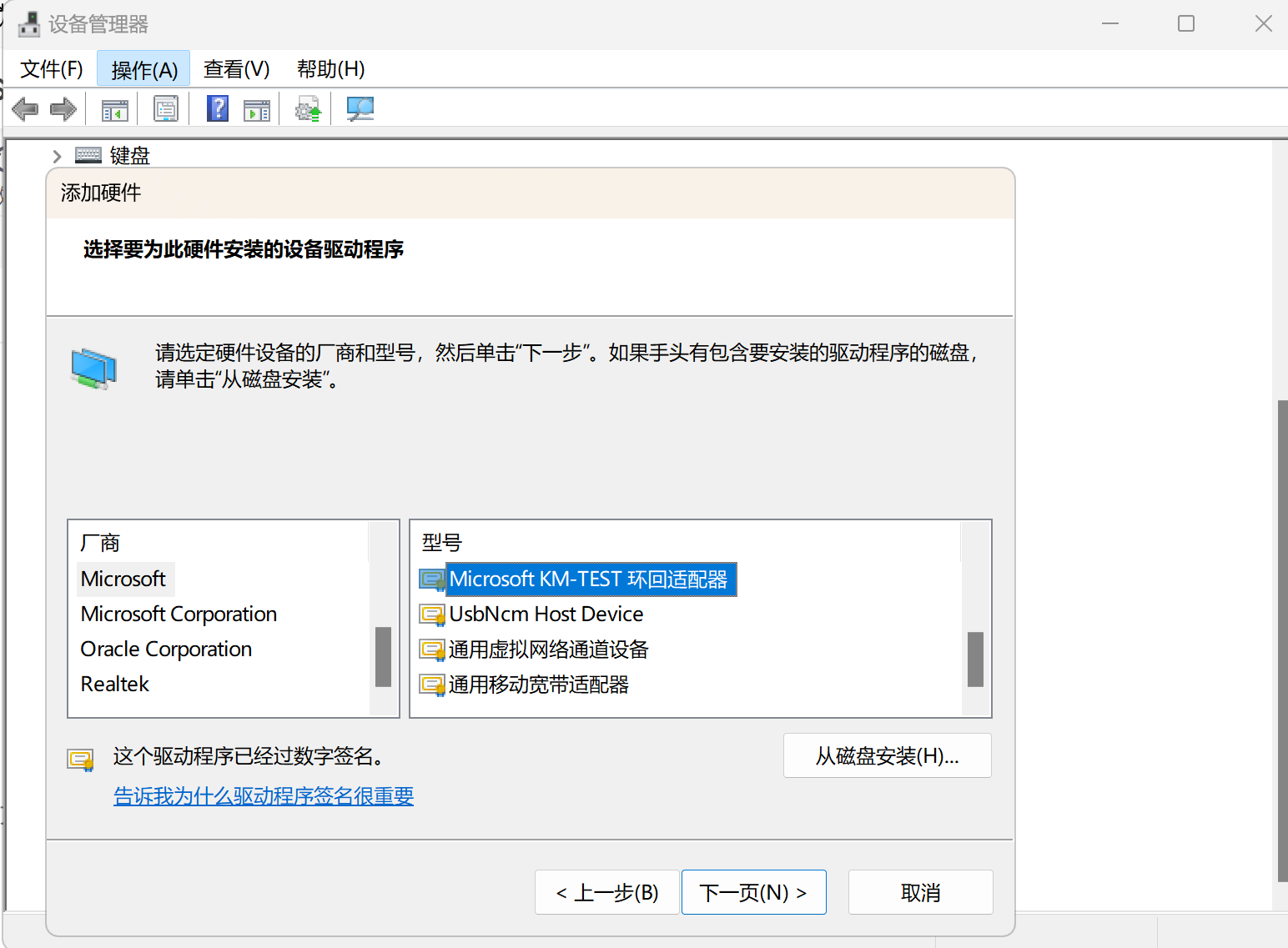
7、下一页
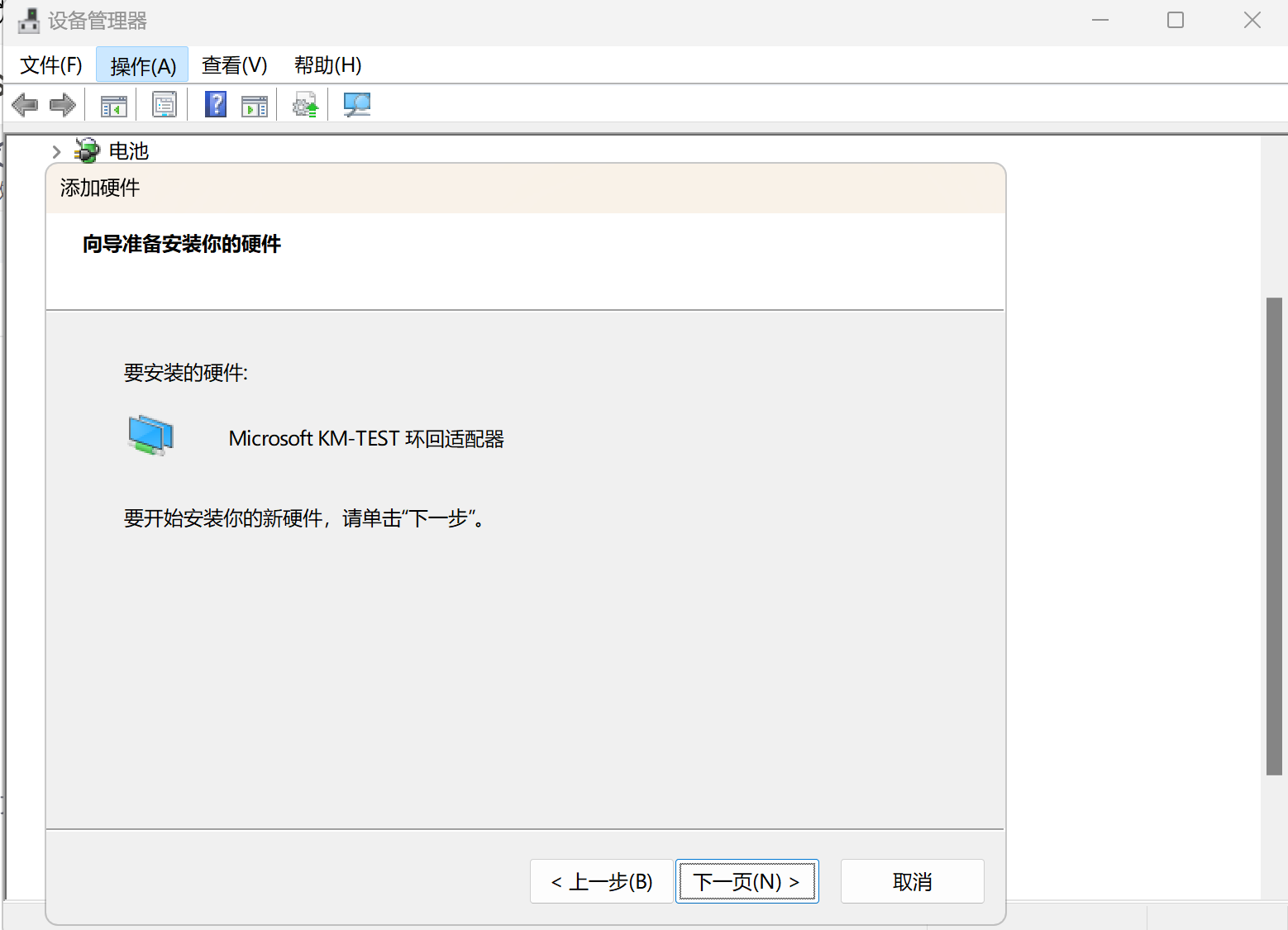
8、点击完成
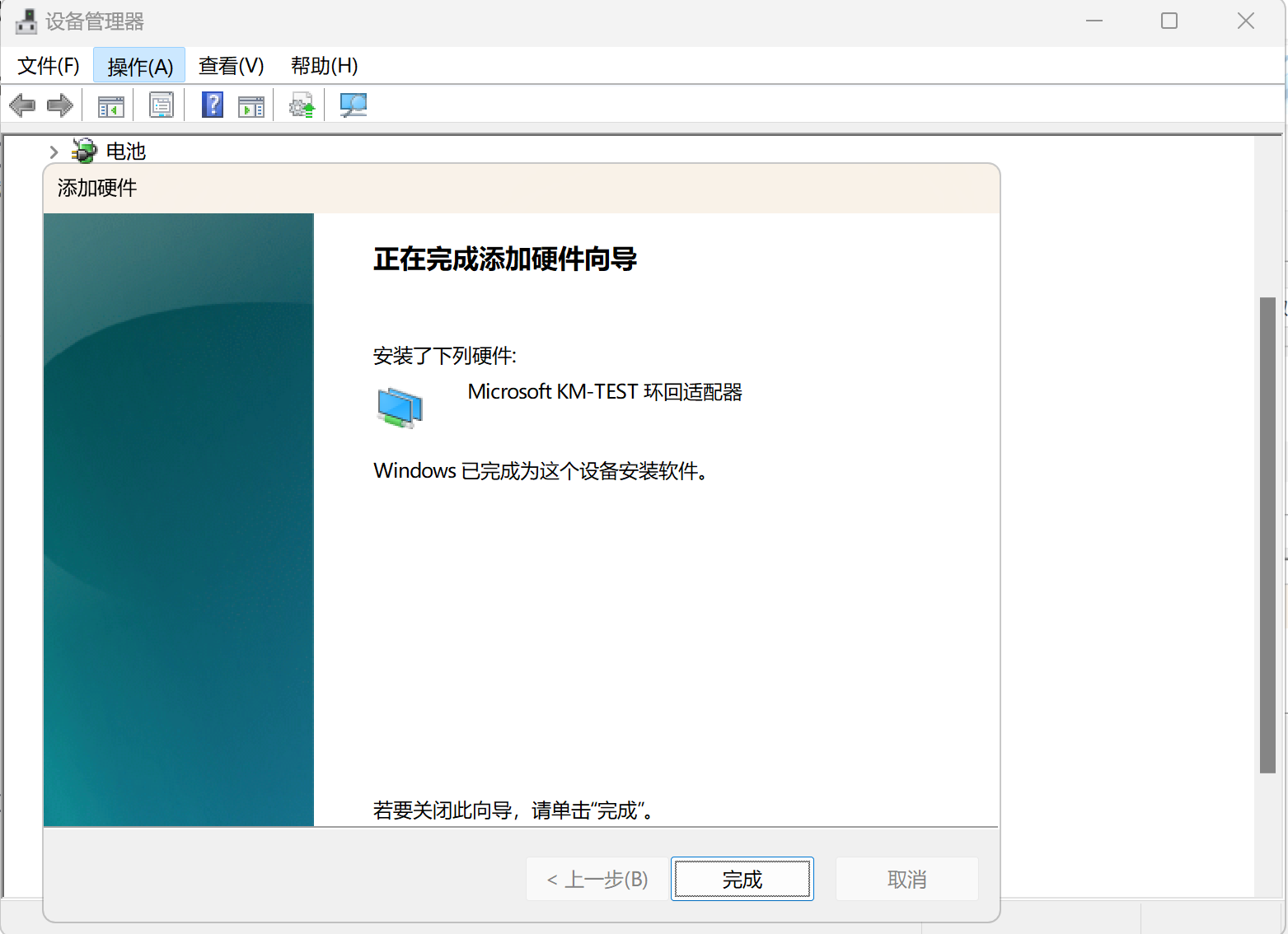
9、此时,电脑网卡就多了一个环回适配器
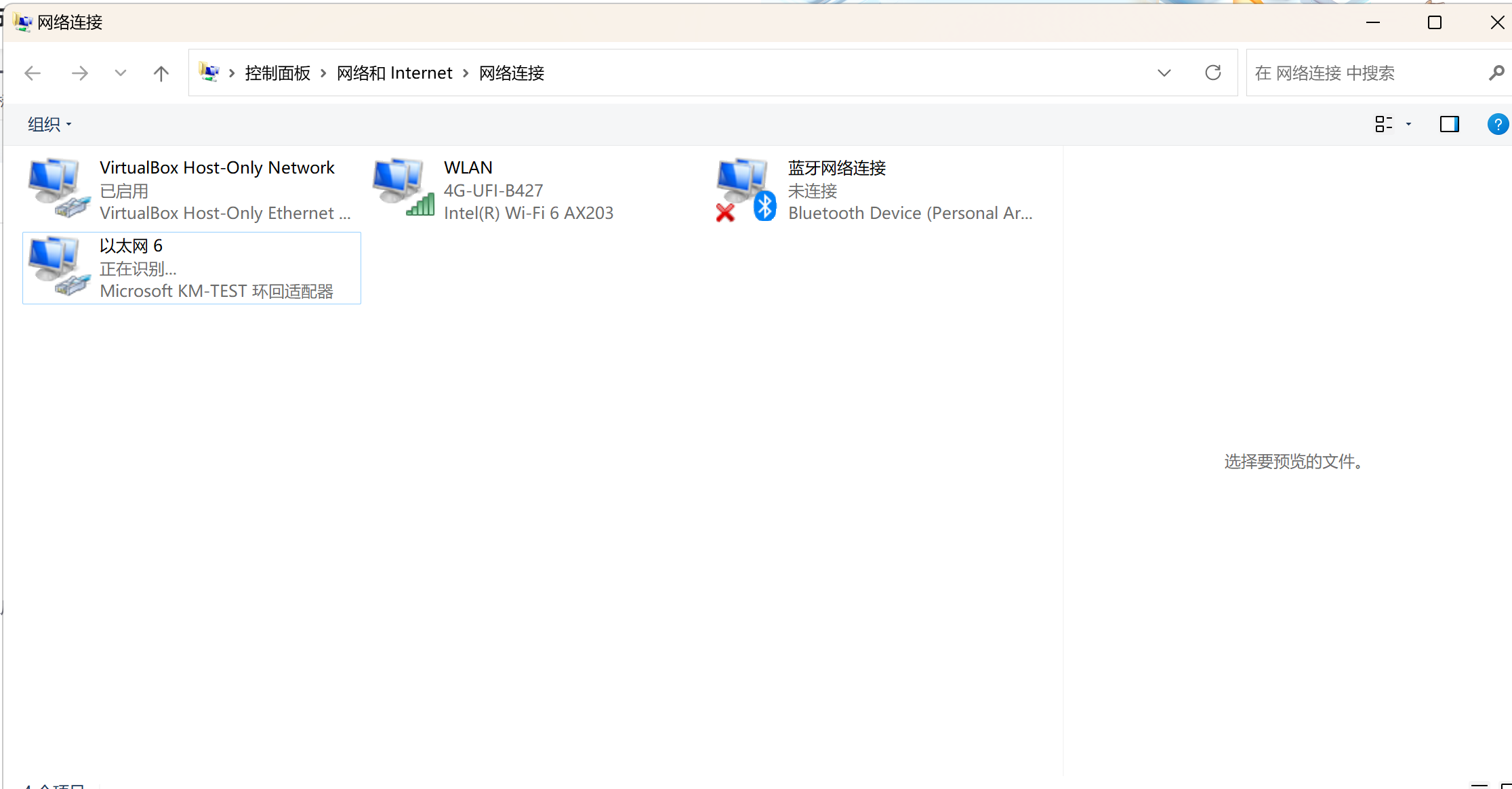
10、重启电脑生效
11、给换回适配器添加一个ip地址
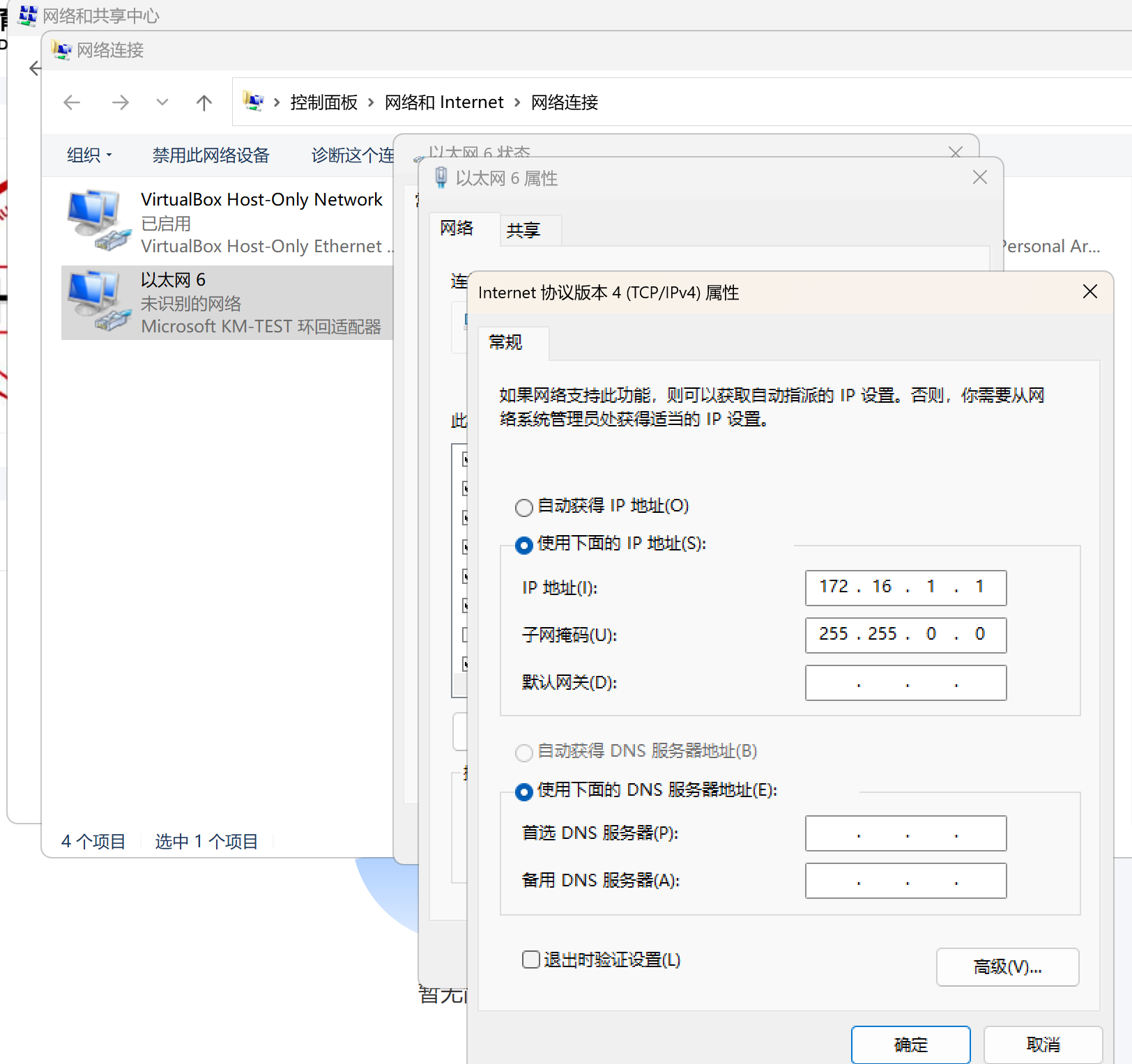
12、ensp上添加一个AR和一个云
 13、双击云,在云上添加一个udp端口
13、双击云,在云上添加一个udp端口
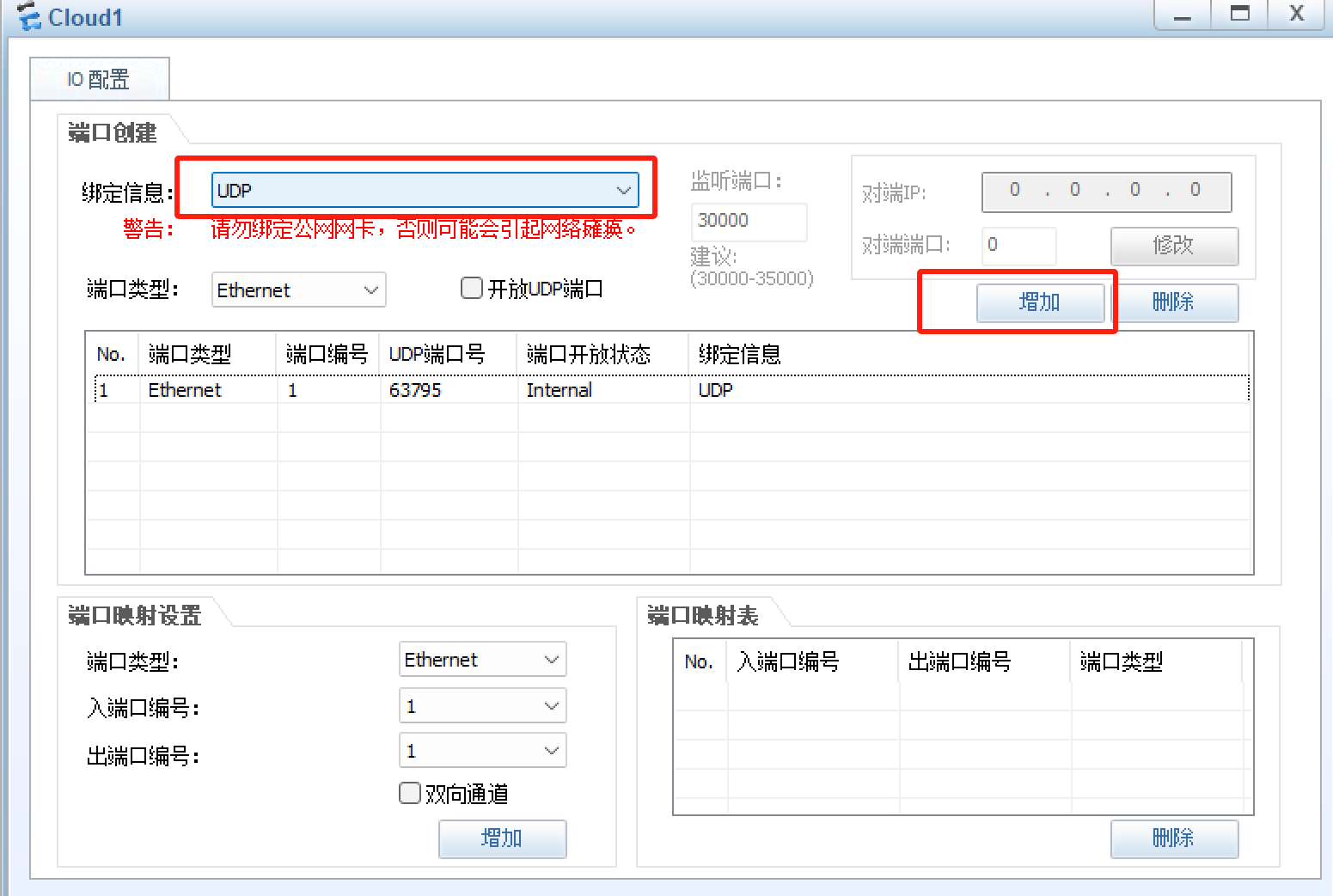
14、绑定信息处选择电脑的环回适配器,添加一个新的端口
 15、配置好端口映射,入端口编号选择"1",出端口编号选择"2",勾选上"双向通道",点击增加
15、配置好端口映射,入端口编号选择"1",出端口编号选择"2",勾选上"双向通道",点击增加
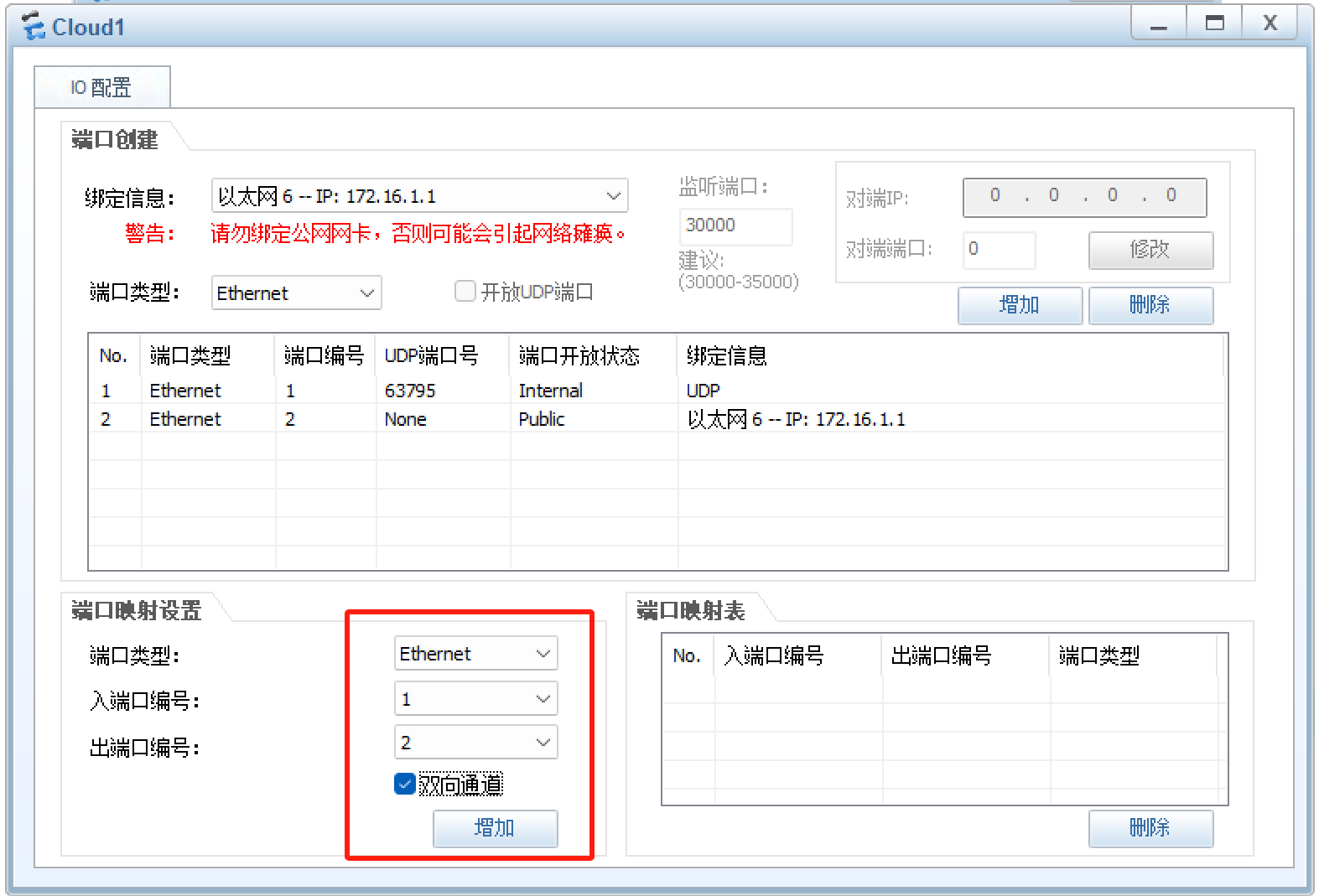
此时云上,一个接口接路由器,一个接口接电脑
16、给路由器互连接口配上同网段IP
 17、测试联通性,此时电脑和路由器之间能够互相ping通
17、测试联通性,此时电脑和路由器之间能够互相ping通